Урок: водяной знак.
Водяные знаки появились на бумаге в конце XIII-го века в Средневековой Италии. Производители бумаги начали маркировать ими свою продукцию для идентификации. В дальнейшем водяные знаки стали применяться, в основном для защиты ценных бумаг и банкнот от подделки.
Водяные знаки на советских деньгах:


Электронные документы также могут маркироваться водяными знаками во избежание копирования и незаконного использования. Изображение на стоке с водяным знаком:

В этом уроке попробуем наложить вотермарк на текстовый документ.
В современных версиях текстового редактора MS Word развернув вкладку "Дизайн", в разделе "Фон страницы" можно изменить цвет страницы или установить подложку - водяной знак:
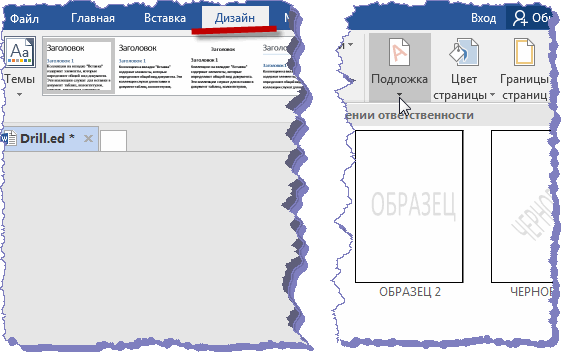
Подложкой под текстом может быть рисунок или надпись - гриф. Перейдем по ссылке "Настраиваемая подложка" и сконструируем водяной знак в окошке "Печатная подложка":

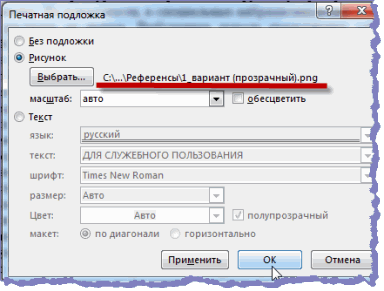
Выбраный рисунок появляется под текстом на каждой странице документа:

Замаркировали или обозначили принадлежность документа и теперь нужно защитить его от редактирования. Во вкладке "Рецензирование", развернув раздел "Ограничить редактирование", выставляем ограничения и нажимаем кнопку "Да, включить защиту":
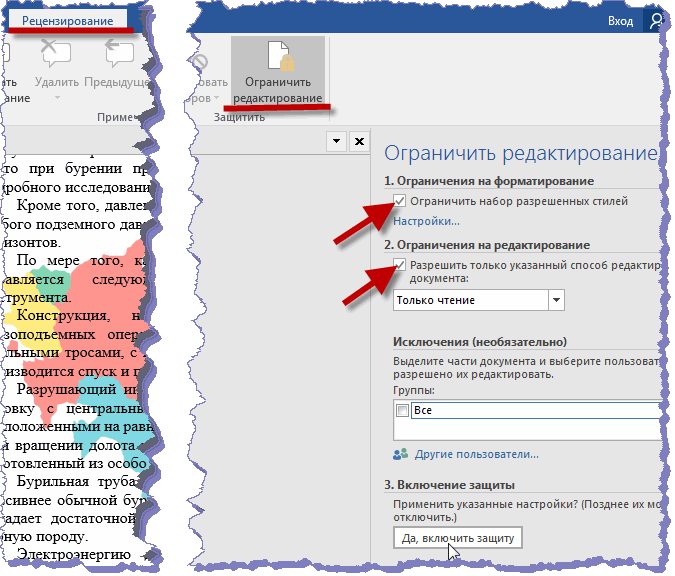
В следующем окошке выбираем способ защиты:
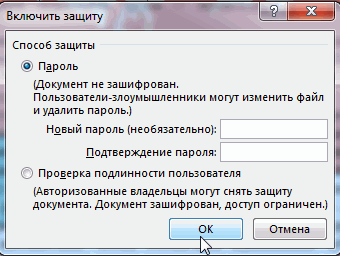
И закрываем документ сохранив изменения. Таким образом мы заблокировали документ с водяным знаком на редактирование без пароля как авторизованный пользователь. Это значит, что другой пользователь получив этот документ не сможет изменить его на своем ПК.
Правообладатель может снять защиту с документа кнопкой "Отключить защиту" в самом низу области задач "Ограничить редактирование":
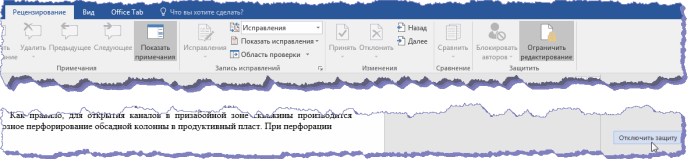
Другой способ блокировки от редактирования - экспорт текстового файла в формат PDF. Файл => Экспорт:
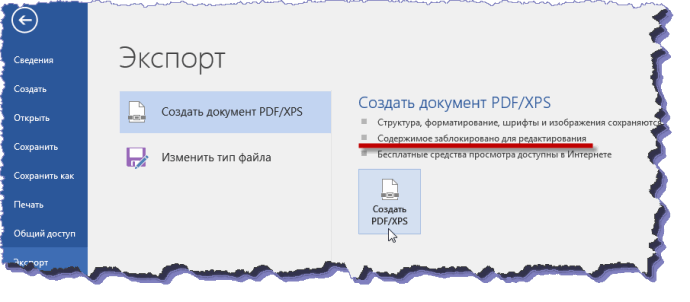
И получаем pdf-документ с водяным знаком.
Сегодня почти вся оргтехника аппаратно поддерживает формат PDF. Это значит что, распечатывая pdf-файлы на принтере, сканируя изображения с твердых носителей в pdf-формат, мы не используем для этого никакого программного обеспечения.
Так можно наложить водяной знак на страницы вордовского документа и защитить его от редактирования.
